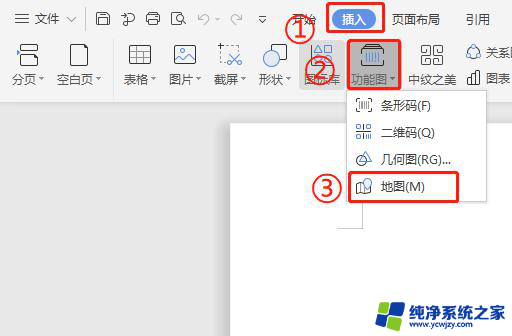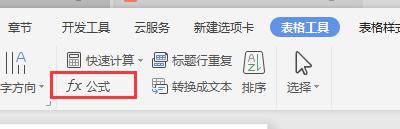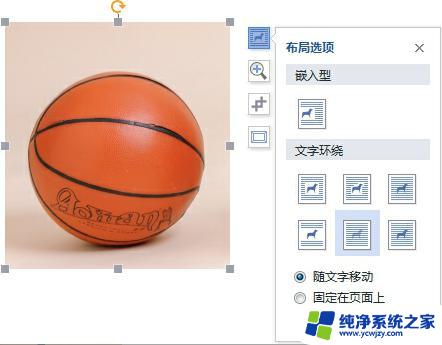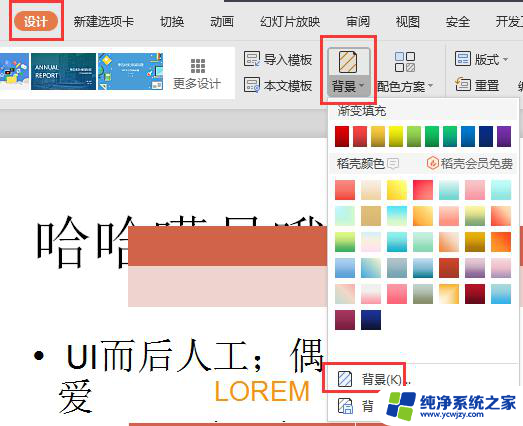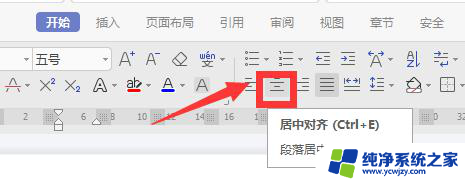wps怎么在图片中输入文字 如何在wps图片中输入文字
更新时间:2023-09-15 10:00:46作者:jiang
wps怎么在图片中输入文字,WPS Office是一款功能强大的办公软件,除了常见的文字处理和表格编辑功能外,它还提供了丰富的图片编辑功能,在WPS Office中,我们可以轻松地在图片中输入文字,为图片增添更多信息和意义。无论是在设计制作海报、PPT演示文稿,还是在编辑个人相册或者社交媒体发布的照片中,添加文字都可以起到画龙点睛的效果。让我们一起来了解一下在WPS Office的图片编辑模块中,如何快速、简便地输入文字吧!

1. 插入图片后,点击插入-文本框-在文本框内输入文字,并设置好格式-右键文本框-设置对象格式-填充与线条-填充选择无填充-线条选择无线条。
2. 按住Ctrl键,选中图片和文本框,右键-组合-组合即可
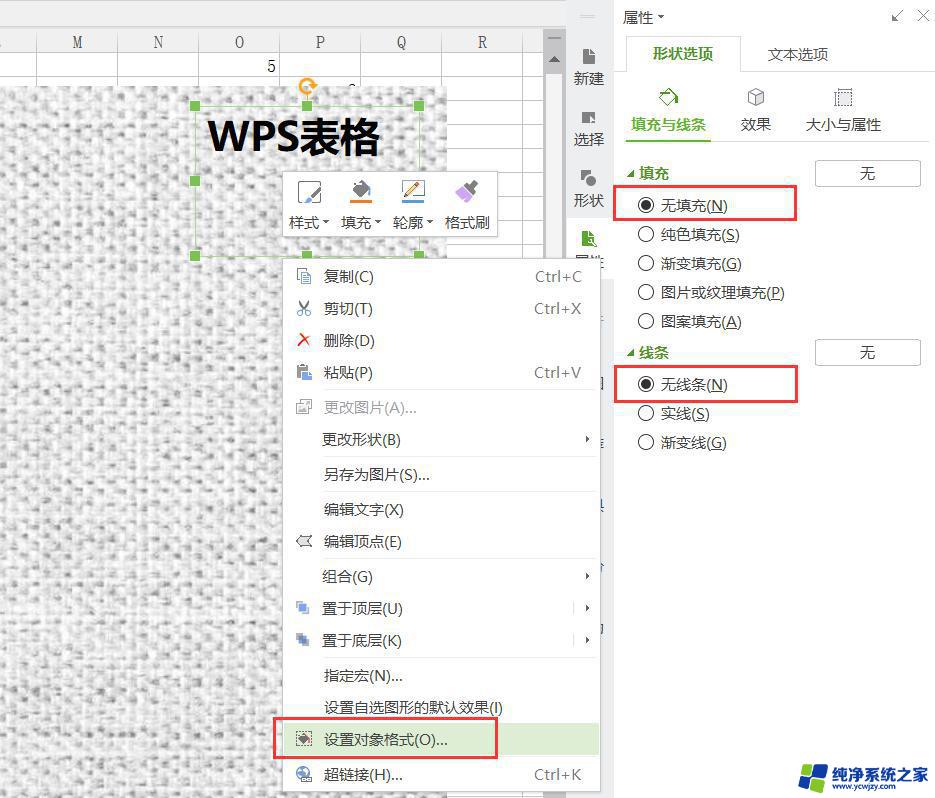
以上是如何在WPS中给图片添加文字的完整步骤,如果你遇到同样的情况,请按照这个方法处理,希望对你有所帮助。